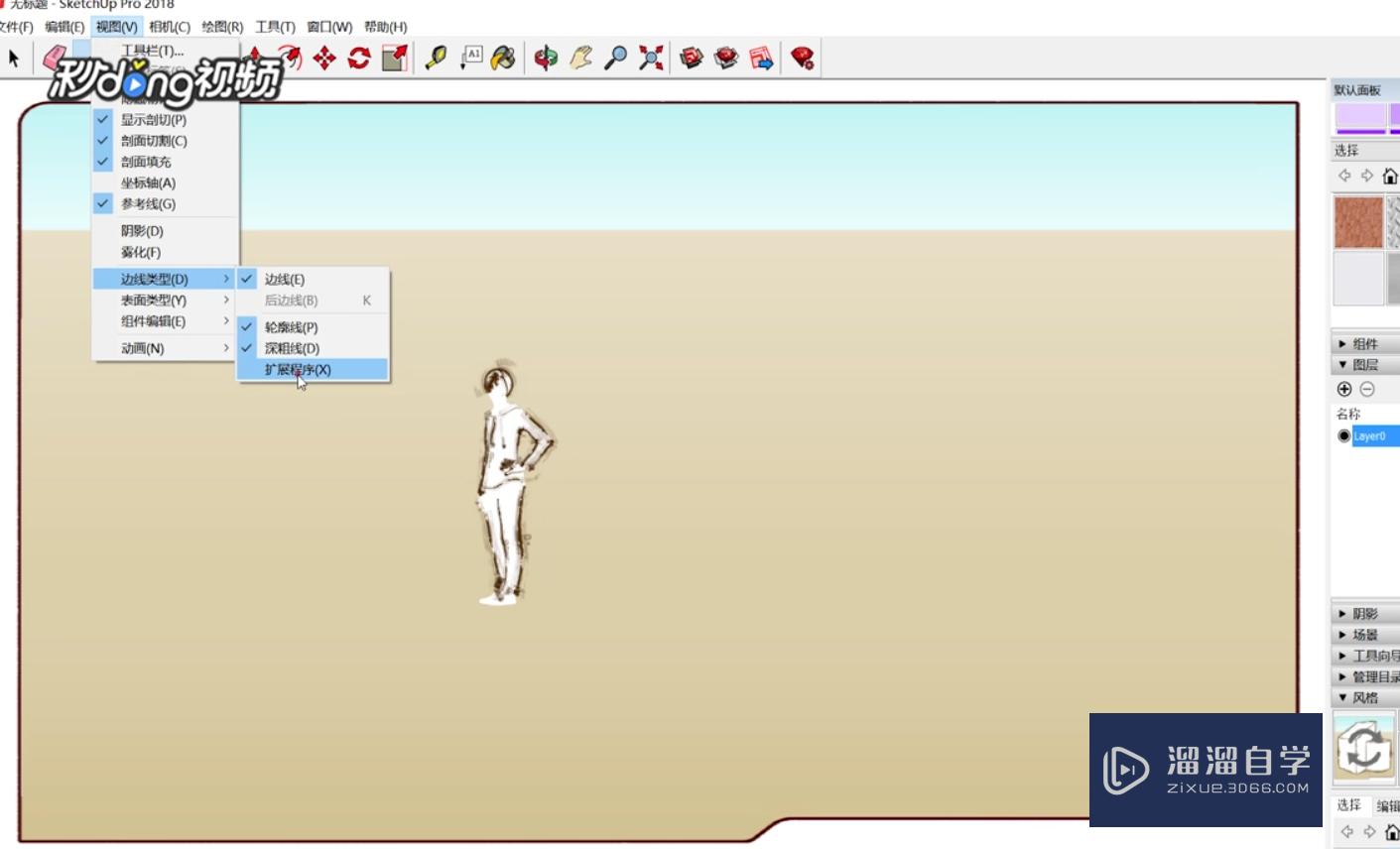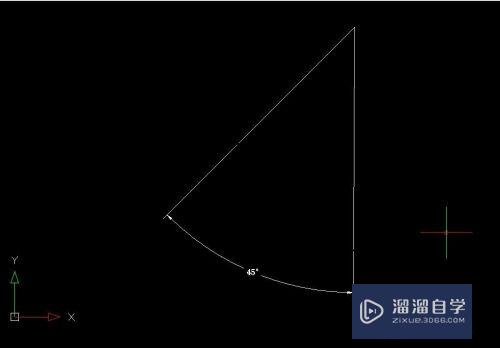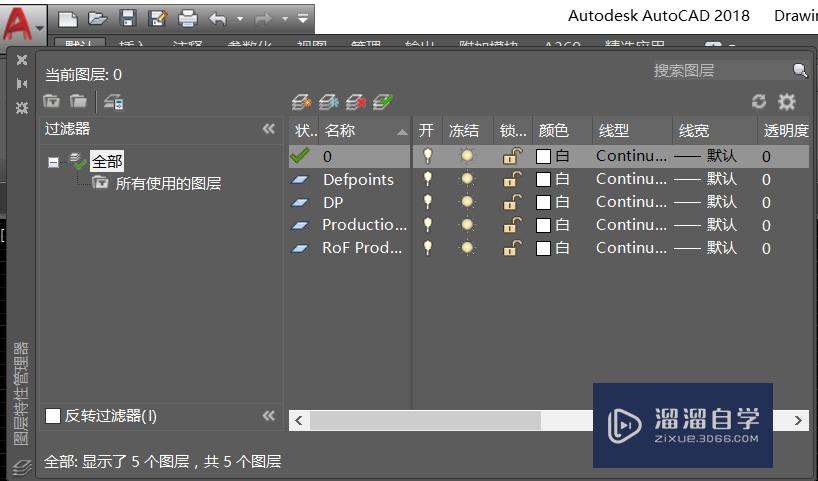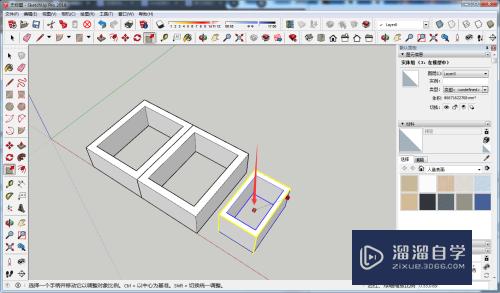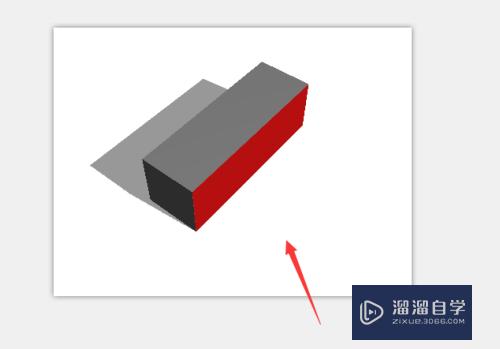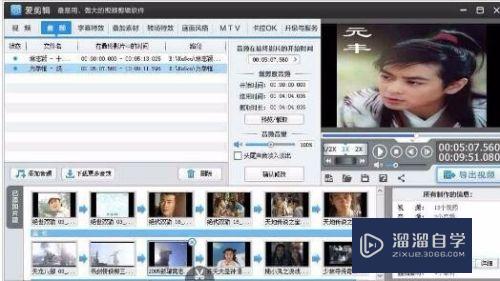C4D怎么用破碎制作丝带缠绕(怎么用c4d做丝带缠绕)优质
C4D软件的功能强大。并且功能丰富。让用户可以根据自己的想法来创作。那么C4D怎么用破碎制作丝带缠绕?C4D使用破碎制作丝带缠绕的效果。通过调节不同的来源对象达到不同的丝带效果。详细的制作方法如下。
工具/软件
硬件型号:惠普(HP)暗影精灵8
系统版本:Windows7
所需软件:C4DR20
方法/步骤
第1步
添加一个对象。这里以人偶为例。再点击 运动图吩译形-破碎 给人偶添加破碎作为父级。选中破碎。点击 对象。勾选 ‘仅外壳’。‘空心对象’。设置偏移碎片为 1CM。

第2步
使用钢笔画一个样条。如图所示王叮。并将样条拖放到 破碎-来源 处。怕海缝将默认的来源删除。
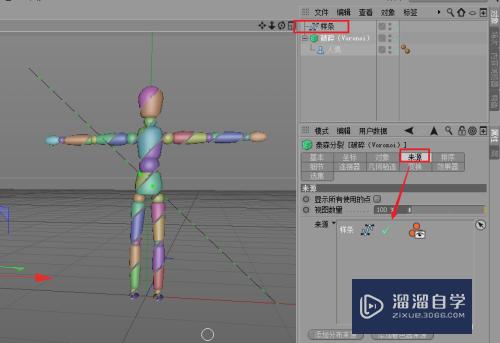
第3步
设置样条的‘点数量’。来调节人偶碎片的大小。

第4步
可以调节样条的位置来达到设置不同的破碎效果。将样条调整为垂直。则人偶的破碎为自上而下的形状。

第5步
调节样条的形状来改变人偶碎片的大小和形状分布。


第6步
调整好后给人偶上材质。得到最终丝带效果。


以上关于“C4D怎么用破碎制作丝带缠绕(怎么用c4d做丝带缠绕)”的内容小渲今天就介绍到这里。希望这篇文章能够帮助到小伙伴们解决问题。如果觉得教程不详细的话。可以在本站搜索相关的教程学习哦!
更多精选教程文章推荐
以上是由资深渲染大师 小渲 整理编辑的,如果觉得对你有帮助,可以收藏或分享给身边的人
本文标题:C4D怎么用破碎制作丝带缠绕(怎么用c4d做丝带缠绕)
本文地址:http://www.hszkedu.com/61925.html ,转载请注明来源:云渲染教程网
友情提示:本站内容均为网友发布,并不代表本站立场,如果本站的信息无意侵犯了您的版权,请联系我们及时处理,分享目的仅供大家学习与参考,不代表云渲染农场的立场!
本文地址:http://www.hszkedu.com/61925.html ,转载请注明来源:云渲染教程网
友情提示:本站内容均为网友发布,并不代表本站立场,如果本站的信息无意侵犯了您的版权,请联系我们及时处理,分享目的仅供大家学习与参考,不代表云渲染农场的立场!